Chủ đề phản chiếu màn hình iphone lên tivi tcl: Hướng dẫn cách phản chiếu màn hình iPhone lên tivi TCL đơn giản và hiệu quả sẽ giúp bạn tận hưởng trải nghiệm xem phim, chơi game, và trình chiếu nội dung từ điện thoại trên màn hình lớn hơn. Từ các phương pháp như AirPlay, T-Cast, đến kết nối qua cáp HDMI, bài viết này cung cấp các cách thức chi tiết để bạn thực hiện thành công mọi lúc mọi nơi.
Mục lục
- 1. Cách Phản Chiếu Bằng Tính Năng AirPlay
- IMAGE: Hình ảnh cho phản chiếu màn hình iphone lên tivi tcl
- 2. Sử Dụng Ứng Dụng T-Cast MagiConnect Để Phản Chiếu
- 3. Phản Chiếu Qua Ứng Dụng TCL nScreen
- 4. Phản Chiếu Bằng Dây Kết Nối HDMI
- 5. Sử Dụng Google Chromecast Để Phản Chiếu Ứng Dụng
- 6. Sử Dụng Các Ứng Dụng Phản Chiếu Bên Thứ Ba
- YOUTUBE: Tìm hiểu cách chiếu màn hình iPhone lên Smart Tivi TCL một cách dễ dàng và nhanh chóng. Video hướng dẫn từng bước chi tiết giúp bạn trải nghiệm giải trí trên màn hình lớn của TCL.
1. Cách Phản Chiếu Bằng Tính Năng AirPlay
Để phản chiếu màn hình iPhone lên tivi TCL bằng AirPlay, bạn cần đảm bảo tivi có Apple TV hoặc thiết bị hỗ trợ AirPlay tích hợp và cả hai đều kết nối chung một mạng WiFi. Dưới đây là các bước thực hiện:
- Kết nối Apple TV với tivi TCL:
- Gắn Apple TV vào cổng HDMI của tivi TCL và chọn đúng nguồn HDMI trên tivi.
- Trên Apple TV, vào Cài đặt > Cài đặt chung và bật AirPlay.
- Mở Control Center trên iPhone:
Vuốt từ cạnh dưới màn hình (hoặc từ góc trên bên phải với các dòng iPhone không có nút Home) để mở Control Center.
- Chọn chức năng "Phản chiếu màn hình":
Nhấn vào biểu tượng Screen Mirroring (Phản chiếu màn hình) trong Control Center.
- Kết nối với Apple TV:
- Chọn tên Apple TV mà bạn muốn kết nối từ danh sách hiển thị.
- Nếu tivi yêu cầu, nhập mã AirPlay hiển thị trên màn hình vào iPhone để xác nhận.
- Bắt đầu phản chiếu:
Sau khi kết nối thành công, màn hình iPhone của bạn sẽ xuất hiện trên tivi TCL, cho phép bạn trình chiếu video, hình ảnh và nội dung ứng dụng một cách dễ dàng.
Phương pháp này giúp bạn chia sẻ nội dung với gia đình và bạn bè trên màn hình lớn, mang lại trải nghiệm giải trí tuyệt vời mà không cần dây cáp.


Hướng dẫn từng bước chi tiết để phản chiếu màn hình iPhone lên tivi TCL dễ dàng.

Dễ dàng phản chiếu iPhone và iPad lên TCL QLED, mang đến trải nghiệm hình ảnh sắc nét.

Kết nối nhanh chóng iPhone với TCL QLED C735, mang giải trí không giới hạn từ YouTube.

Cách thức phản chiếu màn hình iPhone lên tivi TCL đơn giản, dễ thao tác.
2. Sử Dụng Ứng Dụng T-Cast MagiConnect Để Phản Chiếu
Ứng dụng T-Cast MagiConnect là công cụ do TCL phát triển, giúp người dùng dễ dàng phản chiếu màn hình iPhone lên tivi TCL mà không cần dây kết nối. Hướng dẫn dưới đây sẽ giúp bạn thực hiện từng bước để phản chiếu nội dung từ iPhone lên tivi TCL qua ứng dụng này.
- Chuẩn bị và tải ứng dụng: Đảm bảo rằng cả iPhone và tivi TCL đều kết nối vào cùng một mạng WiFi. Truy cập App Store trên iPhone, tìm và tải ứng dụng T-Cast MagiConnect.
- Cài đặt và mở ứng dụng T-Cast: Mở ứng dụng T-Cast trên iPhone và cho phép các quyền truy cập cần thiết. Đảm bảo ứng dụng tìm thấy thiết bị tivi TCL của bạn trên cùng mạng WiFi.
- Kết nối với tivi: Trong giao diện chính của T-Cast, chọn tivi TCL bạn muốn kết nối. Khi kết nối thành công, ứng dụng sẽ hiển thị các tùy chọn để phản chiếu hình ảnh, video, hoặc thậm chí điều khiển tivi từ xa.
- Bắt đầu phản chiếu nội dung:
- Phản chiếu hình ảnh: Chọn mục Gallery trong T-Cast, sau đó chọn các hình ảnh bạn muốn hiển thị trên tivi. Hình ảnh sẽ được truyền lên màn hình lớn để bạn xem dễ dàng.
- Phản chiếu video: Tương tự, chọn Videos và chọn các video trong thư viện iPhone. Video sẽ được phát ngay trên màn hình tivi TCL.
- Sử dụng tính năng điều khiển từ xa: T-Cast MagiConnect cho phép iPhone hoạt động như một remote điều khiển tivi TCL. Bạn có thể chọn tính năng Remote để điều chỉnh âm lượng, chuyển kênh, và thực hiện các thao tác khác trên tivi từ xa.
Với T-Cast MagiConnect, bạn có thể tận hưởng trải nghiệm giải trí tiện lợi trên màn hình lớn mà không cần sử dụng dây cáp.


Google Tivi TCL 4K - thiết bị hoàn hảo cho mọi trải nghiệm giải trí với iPhone.

Thực hiện kết nối và phản chiếu iPhone lên tivi TCL chỉ với vài thao tác nhanh chóng.

TCL Google Tivi 4K 85 inch mang đến trải nghiệm xem phim đỉnh cao ngay tại nhà.

Chiếc Google Tivi TCL 4K 85 inch hoàn hảo cho những trải nghiệm hình ảnh chân thực.
3. Phản Chiếu Qua Ứng Dụng TCL nScreen
Ứng dụng TCL nScreen cho phép bạn dễ dàng truyền nội dung từ iPhone lên tivi TCL mà không cần dây cáp. Dưới đây là hướng dẫn chi tiết để phản chiếu màn hình iPhone qua ứng dụng này:
- Tải và Cài Đặt Ứng Dụng: Trước tiên, tải ứng dụng TCL nScreen từ App Store và cài đặt trên iPhone.
- Kết Nối iPhone và Tivi Cùng Mạng Wi-Fi: Đảm bảo rằng iPhone và tivi TCL của bạn đang kết nối vào cùng một mạng Wi-Fi.
- Mở Ứng Dụng TCL nScreen: Sau khi cài đặt xong, mở ứng dụng TCL nScreen trên iPhone.
- Quét và Kết Nối Tivi: Trong ứng dụng, chọn tùy chọn để quét và tìm tivi TCL có trong mạng. Khi tivi của bạn xuất hiện, nhấn vào để kết nối.
- Chọn Nội Dung Phản Chiếu:
- Để truyền hình ảnh và video, chọn biểu tượng hình ảnh hoặc video từ giao diện ứng dụng. Sau đó, bạn có thể duyệt qua các tập tin và chọn nội dung để truyền lên tivi.
- Đối với phát nhạc, chọn biểu tượng âm thanh và chọn bài nhạc bạn muốn nghe từ iPhone lên tivi.
- Điều Khiển Trực Tiếp Từ iPhone: Ứng dụng cũng cho phép bạn điều khiển tivi TCL như điều chỉnh âm lượng, thay đổi kênh và nhiều tính năng khác.
Nhờ TCL nScreen, bạn có thể tận hưởng trải nghiệm màn hình lớn với hình ảnh sắc nét và âm thanh sống động từ iPhone mà không cần dây cáp phức tạp.
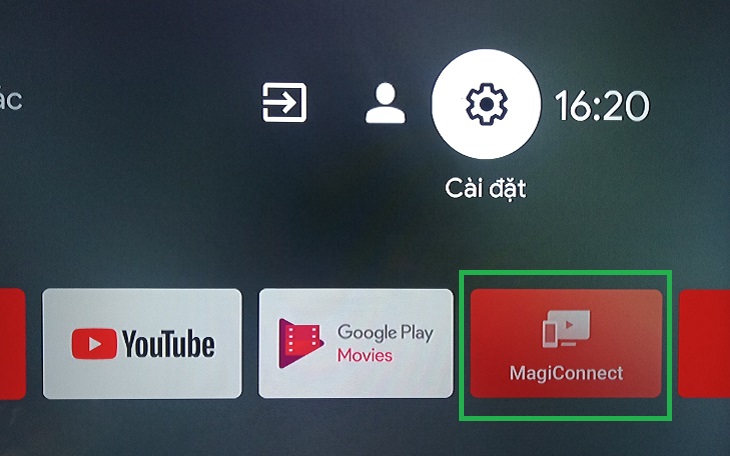

Hướng dẫn kết nối iPhone với tivi TCL nhanh chóng, tận hưởng giải trí trọn vẹn.
4. Phản Chiếu Bằng Dây Kết Nối HDMI
Để phản chiếu màn hình iPhone lên Tivi TCL qua cáp HDMI, bạn cần chuẩn bị một cáp Lightning to HDMI và thực hiện theo các bước sau:
- Chuẩn bị kết nối: Cắm đầu cáp HDMI vào cổng HDMI trên Tivi TCL và đầu còn lại cắm vào bộ chuyển đổi Lightning-to-HDMI của Apple.
- Kết nối với iPhone: Cắm cổng Lightning từ bộ chuyển đổi vào iPhone của bạn. Đảm bảo kết nối chắc chắn.
- Chọn nguồn HDMI trên Tivi: Trên Tivi, sử dụng điều khiển để chọn nguồn đầu vào là cổng HDMI mà bạn vừa kết nối. Thường thao tác này thực hiện qua nút "Source" hoặc "Input" và chọn đúng cổng HDMI.
- Hiển thị nội dung iPhone trên Tivi: Sau khi kết nối thành công, màn hình iPhone sẽ hiển thị trực tiếp trên Tivi TCL, cho phép bạn xem video, hình ảnh và các nội dung khác trên màn hình lớn.
- Kiểm tra âm thanh và độ phân giải: Đảm bảo rằng cả âm thanh và hình ảnh đều hoạt động tốt. Phương pháp này cung cấp hình ảnh sắc nét và âm thanh sống động.
Phương pháp này đơn giản và phù hợp với hầu hết các dòng Tivi TCL, đặc biệt khi bạn muốn một kết nối ổn định mà không cần mạng Wi-Fi.

5. Sử Dụng Google Chromecast Để Phản Chiếu Ứng Dụng
Google Chromecast cho phép phản chiếu nội dung từ iPhone lên tivi TCL một cách đơn giản, đặc biệt phù hợp cho các ứng dụng như YouTube, Netflix hoặc các ứng dụng khác hỗ trợ Chromecast. Dưới đây là hướng dẫn chi tiết:
- Cài Đặt Chromecast:
- Kết nối Chromecast vào cổng HDMI trên tivi TCL và cấp nguồn bằng cổng USB hoặc ổ điện.
- Chuyển tivi TCL sang đầu vào HDMI đã kết nối với Chromecast.
- Tải và Cài Đặt Google Home:
- Trên iPhone, tải ứng dụng Google Home từ App Store.
- Mở ứng dụng Google Home, đăng nhập vào tài khoản Google và bắt đầu tìm kiếm thiết bị Chromecast.
- Chọn Chromecast từ danh sách, sau đó làm theo hướng dẫn trên màn hình để kết nối và thiết lập thiết bị.
- Kết Nối iPhone và Chromecast:
- Đảm bảo iPhone và Chromecast kết nối cùng mạng Wi-Fi.
- Trên ứng dụng Google Home, nhấn vào tùy chọn “Phát” hoặc “Cast” ở góc trên cùng của màn hình trong ứng dụng hỗ trợ Chromecast, ví dụ như YouTube hoặc Netflix.
- Chọn Chromecast từ danh sách các thiết bị khả dụng. Nội dung từ ứng dụng sẽ tự động hiển thị trên màn hình tivi TCL.
- Điều Khiển Phát Lại:
- Sử dụng iPhone để dừng, tua nhanh, tua lại hoặc thay đổi nội dung phát.
- Khi nội dung đang chiếu trên tivi, bạn vẫn có thể sử dụng iPhone cho các tác vụ khác mà không ảnh hưởng đến quá trình phát.
Với Chromecast, việc phản chiếu ứng dụng trên iPhone trở nên dễ dàng, cho phép bạn tận hưởng nội dung giải trí trên màn hình lớn mà không cần dây kết nối.
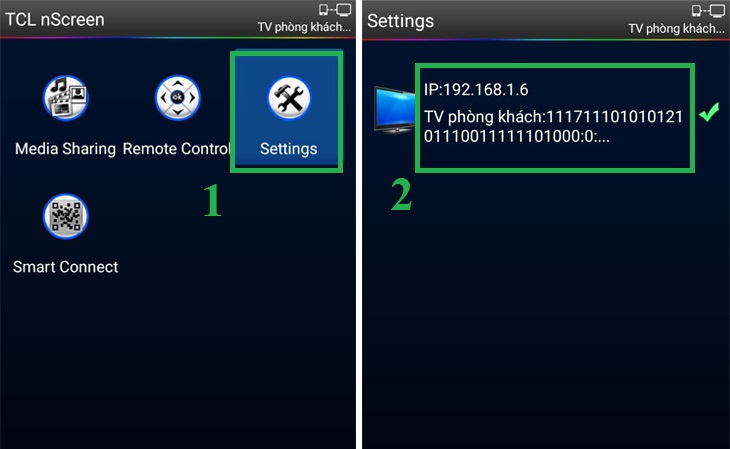
6. Sử Dụng Các Ứng Dụng Phản Chiếu Bên Thứ Ba
Trong trường hợp bạn không sử dụng được các phương pháp phản chiếu có sẵn trên iPhone hoặc Tivi TCL, các ứng dụng bên thứ ba sẽ là giải pháp hữu ích. Dưới đây là cách cài đặt và sử dụng một số ứng dụng phổ biến để phản chiếu màn hình iPhone lên Tivi TCL:
6.1 ApowerMirror
- Cài đặt ứng dụng: Tải và cài đặt ApowerMirror từ App Store trên iPhone và cài đặt ứng dụng này trên tivi TCL nếu có sẵn, hoặc sử dụng tính năng trình duyệt web trên tivi để mở ApowerMirror.
- Kết nối thiết bị: Đảm bảo rằng cả iPhone và tivi TCL đều kết nối chung một mạng WiFi.
- Khởi chạy ứng dụng: Mở ứng dụng ApowerMirror trên cả hai thiết bị, chọn chế độ "Phản chiếu Màn hình" trên iPhone.
- Bắt đầu phản chiếu: Khi ứng dụng tìm thấy tivi TCL, nhấn vào tên thiết bị để bắt đầu phản chiếu màn hình iPhone lên tivi.
6.2 Ứng Dụng LetsView
- Tải về và cài đặt: Cài đặt LetsView trên iPhone và trên Tivi TCL (nếu tivi hỗ trợ ứng dụng này). LetsView cũng có thể hoạt động thông qua trình duyệt web.
- Kết nối cùng mạng WiFi: Đảm bảo rằng cả hai thiết bị cùng kết nối mạng WiFi để dễ dàng nhận diện lẫn nhau.
- Khởi động và kết nối: Mở ứng dụng trên cả hai thiết bị, sau đó chọn thiết bị tivi TCL cần kết nối từ danh sách hiển thị trên iPhone.
- Phản chiếu màn hình: Chọn biểu tượng “Phản chiếu” hoặc “Cast” để bắt đầu truyền hình ảnh từ iPhone lên tivi TCL.
6.3 Mirroring360
Nếu bạn muốn một phương pháp dễ dàng mà không cần sử dụng cáp hoặc mã QR, Mirroring360 là ứng dụng linh hoạt và dễ sử dụng.
- Cài đặt ứng dụng: Tải Mirroring360 từ App Store về iPhone và cài đặt tiện ích mở rộng trên trình duyệt hoặc ứng dụng tương thích trên tivi TCL.
- Kết nối và phản chiếu: Kết nối cả hai thiết bị vào cùng một mạng WiFi. Mở ứng dụng Mirroring360 và chọn Tivi TCL trong danh sách thiết bị.
- Bắt đầu truyền tải: Chọn tùy chọn “Phản chiếu màn hình” hoặc “Screen mirroring” để bắt đầu.
Các ứng dụng bên thứ ba không chỉ mang lại sự linh hoạt mà còn giúp bạn điều chỉnh được chất lượng hình ảnh và nội dung phản chiếu. Hãy chọn ứng dụng phù hợp để có trải nghiệm giải trí tối ưu trên tivi TCL của bạn.

Tìm hiểu cách chiếu màn hình iPhone lên Smart Tivi TCL một cách dễ dàng và nhanh chóng. Video hướng dẫn từng bước chi tiết giúp bạn trải nghiệm giải trí trên màn hình lớn của TCL.
Hướng Dẫn Chiếu Màn Hình iPhone Lên Smart Tivi TCL Đơn Giản và Hiệu Quả
Hướng dẫn chi tiết giúp bạn phản chiếu màn hình iPhone lên TCL Google TV chỉ với vài thao tác. Phù hợp cho mọi đối tượng sử dụng, video mang đến trải nghiệm tiện lợi và nhanh chóng.
Phản Chiếu Màn Hình iPhone Lên TCL Google TV Dễ Dàng Cho Mọi Người
















Viết đánh giá
Đánh giá